Hướng dẫn sử dụng điều khiển từ xa camera họp trực tuyến
Minrray là thương hiệu camera chuyên dụng cho họp trực tuyến rất nổi tiếng tại Việt Nam, hiện nay thị phần của Minrray tại Việt nam là chiếm đa số
Camera Minrray loại camera PTZ một bộ thường gồm những thành phần sau:
- - Camera
- - Dây cáp USB
- - Điều khiển từ xa
- - Bộ nguồn và quyển hướng dẫn sử dụng đi kèm.
Dưới đây là bài viết hướng dẫn sử dụng điều khiển từ xa người sử dụng có thể tham khảo.
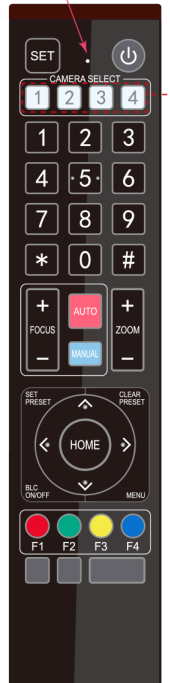
Đây là hình ảnh đầy đủ của điều khiển từ xa
- Chức năng Camera select: chức năng này dùng điều khiển 4 camera trong một phòng họp (dùng chung 1 điều khiển). Đối với phòng họp cần nhiều camera, nếu có nhu cầu dùng 1 điều khiển ta có thể cấu hình dùng chung 1 điều khiển. Mặc định khi lắp camera điều khiển được cấu hình cho camera số 1, nếu chúng ta vô tình bấm vào số khác (2, 3, 4) thì chúng ta sẽ không điều khiển được camera, lúc đó để điều khiển được camera tại phòng chúng ta phải bấm về số 1. Vinameeting khuyến cáo là không nên sử dụng chung 1 điều khiển cho nhiều camera, nếu dùng chung điều khiển sẽ ảnh hưởng tới chế độ nhớ vị trí camera đặt trước (các số từ 0 tới 9, một camera nhớ được 10 vị trí trên điều khiển – tính năng SET PRESET bên dưới).
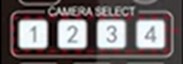
- Preset: Các nút số ở phần tiếp theo: 0, 1, 2, 3,...9 là các nút nhớ vị trí. Ta sẽ sử dụng nút SET PRESET để có thể nhớ các vị trí khác nhau. Các sử dụng như sau
- Bước 1: quay camera về vị trí cần nhớ, zoom đến mức cần thiết
- Bước 2: Bấm nút SET PRESET, sau đó bấm số tương ứng muốn nhớ (0,…,9), mẹo chọn vị trí nhớ để dễ nhớ xin tham khảo hình vẽ bên dưới
Chú ý: khi đặt thành công sẽ có thông báo trên màn hình hiển thị video camera, nếu chưa có thông báo là cài đặt chưa thành công cần thao tác cài đặt lại.

Nếu muốn xóa vị trí nào, ta ấn CLEAR PRESET sau đó ấn số ta đã lưu vị trí đó.
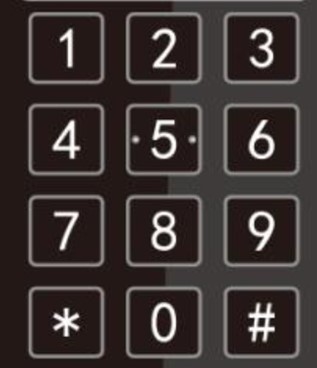
- Các nút điều khiển Pan, Tilt:

Các phím lên, xuống, trái phải trực quan
Quay lại vị trí chính giữa: nhấn “【HOME】 ”
Nhấn và giữ phím lên/xuống/trái/phải/xoay camera sẽ chạy từ chậm đến nhanh, cho đến khi chạy đến điểm cuối. Các điều khiển pan/tilt dừng ngay khi nhả phím.
- Điều khiển zoom, focus:
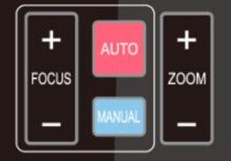
Phóng to: nhấn phím “ZOOM +”
Thu nhỏ: nhấn phím “ZOOM -”
Nhấn và giữ phím, camera sẽ tiếp tục phóng to hoặc thu nhỏ và dừng lại ngay khi nhả phím.
Lấy nét (gần): Nhấnphím “【 focus+】”
Lấy nét (xa): Nhấnphím “【 focus-】”
Mặc định là lấy nét tự động nên chúng ta không nên chỉnh phần này
Lấy nét thủ công: Nhấn và giữ phím, thao tác lấy nét sẽ tiếp tục và dừng lại ngay khi nhả phím.
- Cài đặt BLC (Power Line Communication)
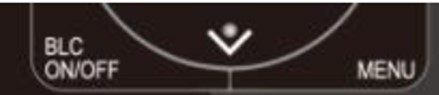
BLC ON / OFF: hỗ trợ
- Cú pháp cài đặt địa chỉ camera từ 1 tới 4
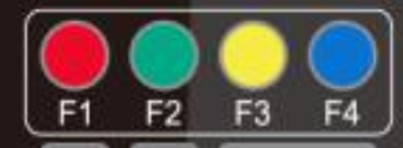
【 *】 +【 # 】 +【 F1】 : Địa chỉ camera số 1
【 *】 +【 # 】 + 【 F2】 : Địa chỉ camera số 2
【 *】 +【 # 】 + 【 F3】 : Địa chỉ camera số 3
【 *】 +【 # 】 + 【 F4】 : Địa chỉ camera số 4
- Cài đặt menu camera
- Menu chính
Nhấn phím 【 MENU 】 để hiển thị menu, sử dụng mũi tên cuộn để trỏ hoặc đánh dấu các mục đã chọn.
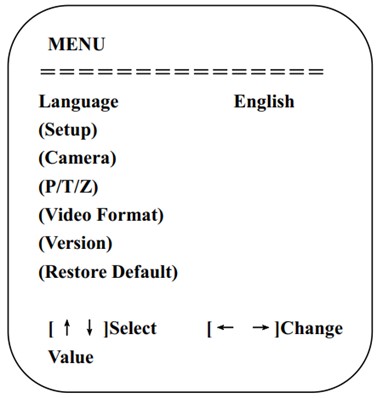
LANGUAGE: Cài đặt ngôn ngữ: Tiếng Trung/ Tiếng Anh
SETUP: Thiết lập hệ thống
CAMERA OPTION: Cài đặt camera
PTZ OPTION: Cài đặt P/T/Z
VERSION: Cài đặt phiên bản
Restore Default: Khôi phục cài đặt
[↑↓] Select: để chọn menu
[← →] Change Value: để sửa đổi tham số
[MENU] Back: Ấn [MENU] để quay lại
[Home] OK: Ấn [Home] để xác nhận
- Thiết lập hệ thống
Di chuyển con trỏ đến (Cài đặt) trong Menu chính, nhấp vào phím 【HOME】 và nhập vào (Cài đặt hệ thống) như hình bên dưới
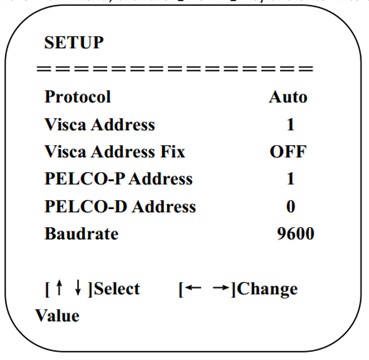
PROTOCOL: VISCA/Pelco-P/Pelco-D/Auto
Visca ADDR: VISCA=1~7 Pelco-P=1~255 Pelco-D = 1~255
Baud rate: 2400/4800/9600/115200
Visca Address Fix: Bật/ Tắt
- Cài đặt camera
Di chuyển con trỏ đến (CAMERA) trong Menu chính, nhấp vào phím 【HOME】 và nhập (CAMERA) như sau:
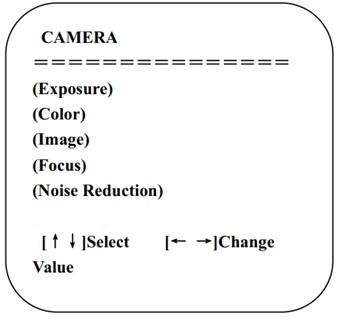
EXPOSURE: Nhập vào để cài đặt độ phơi sáng
COLOR: Nhập vào cài đặt màu
Image: Nhập vào cài đặt hình ảnh
Focus: Nhập vào cài đặt lấy nét
Noise Reduction: Nhập vào giảm nhiễu
+ Cài đặt độ phơi sáng
Di chuyển con trỏ đến (EXPOSURE) trong Menu chính, nhấp vào 【HOME】 và nhập (EXPOSURE SET) như sau:
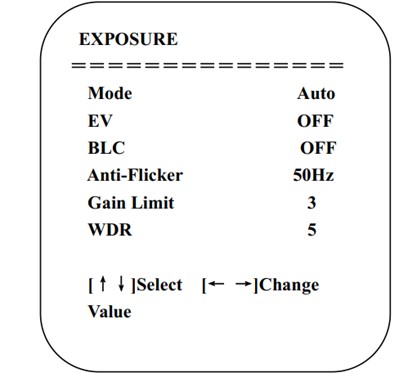
Mode :Chế độ Tự động, Thủ công, Shutter priority, Irispriority and Brightness priority
EV : Bật/Tắt (chỉ khả dụng ở chế độ tự động)
Compensation Level: -7~7 (chỉ khả dụng ở chế độ tự động khi BẬT EV)
BLC: BẬT/TẮT cho các tùy chọn (chỉ khả dụng ở chế độ tự động)
Anti-Flicker: OFF/50Hz/60Hz cho các lựa chọn (chỉ khả dụng ở chế độ Tự động/Iris priority/Brightness priority modes)
Gain Limit: 0~15 (chỉ khả dụng ở chế độ Tự động/ Irispriority /Brightness priority mode)
WDR: tắt, 1~8
Shutter
Priority:1/25,1/30,1/50,1/60,1/90,1/100,1/120,1/180,1/250,1/350,1/500,1/1000,1/2000,1/3000,1/4000,1/6000,1/10000 (chỉ khả dụng ở chế độ thủ công và Shutter priority)
IRIS Priority:OFF,F11.0,F9.6,F8.0,F6.8,F5.6,F4.8,F4.0,F3.4,F2.8,F2.4,F2.0,F1.8 (chỉ khả dụng ở chế độ thủ công và Iris priority)
Brightness: 0~23 (chỉ khả dụng ở chế độ Brightness priority)
+ Cài đặt màu sắc
Di chuyển con trỏ đến (COLOR) trong Menu chính, nhấp vào 【HOME】 và nhập (COLOR SET) như sau:
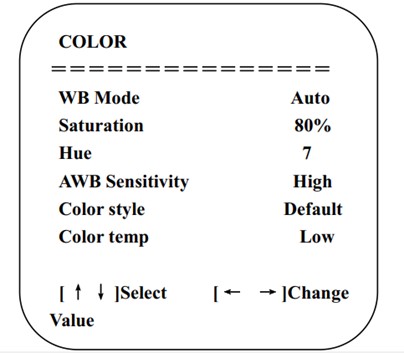
WB Mode: Tự động, 3000K、 3500K、4000K、4500K、5000K、5500K、6000K、6500K、7000K, Thủ công, Một lần nhấn
Red Gain: 0~255 (chỉ khả dụng ở chế độ Thủ công)
Blue Gain: 0~255 (chỉ khả dụng ở chế độ Thủ công)
Saturation: 60%,70%,80%,90%,100%,110%,120%,130%
Hue: 0~14
AWB Sensitivity: cao/trung bình/thấp
Color Style: Mặc định, style1~4.
Color Temp: cao/trung bình/thấp
+ Hình ảnh
Di chuyển con trỏ đến (IMAGE) trong Menu, nhấp vào 【HOME】 và nhập (IMAGE) như sau:
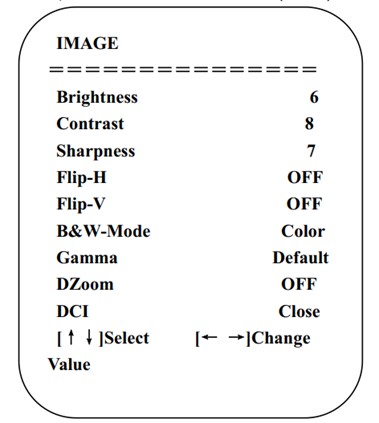
Brightness: 0~14
Contrast: 0~14
Sharpness: 0~15
Flip-H: Bật/Tắt
Flip-V: Bật/Tắt
B&W Mode: màu, đen/trắng
Gamma: mặc định, 0.47, 0.50, 0.52, 0.55
DZoom: tùy chọn thu phóng kỹ thuật số: On/Off22
DCI: Độ tương phản động: Off,1~8
+ Lấy nét
Di chuyển con trỏ đến (FOCUS) trong Menu, nhấp vào【HOME】 và nhập (FOCUS) như sau:
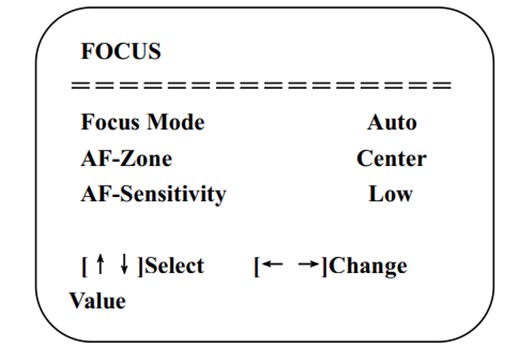
Focus Mode: Tự động, thủ công
AF-Zone: Lên, giữa, xuống
AF-Sensitivity: Cao, trung bình, thấp
+ Giảm nhiễu
Di chuyển con trỏ đến (NOISE REDUCTION) trong Menu, nhấp vào【HOME】 và nhập (NOISE REDUCTION) như sau:
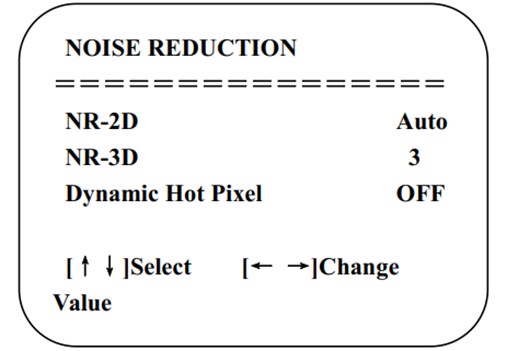
2D Noise Reduction: Tự động, đóng, 1~7R, close, 1~7
3D Noise Reduction: Đóng, 1~8
Dynamic Hot Pixel: Đóng, 1~5
- P/T/Z
Di chuyển con trỏ đến (P/T/Z) trong Menu chính, nhấp vào【HOME】 và nhập (P/T/Z) như sau:
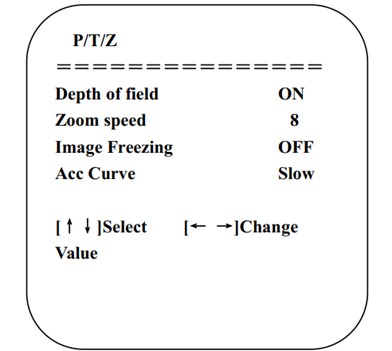
Depth of Field: Chỉ hiệu quả đối với bộ điều khiển từ xa, Bật/Tắt;
Khi phóng to, tốc độ điều khiển PT bằng điều khiển từ xa sẽ trở nên chậm
Zoom Speed: Đặt tốc độ thu phóng cho bộ điều khiển từ xa, 1~8
Image Freezing: On/Off23
Accelerating Curve: Nhanh/chậm
- Định dạng video
Di chuyển con trỏ đến (Video Format) trong Menu, nhấp vào 【HOME】 và nhập (Video Format) như sau:
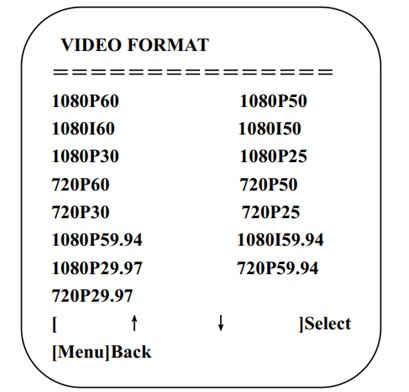
Lưu ý: 1. S: 1080P60 Downward Compatibility; M: 1080P30 Downward Compatibility
2.Thoát menu sau khi sửa đổi tham số để lưu nó sau khi tắt nguồn
Phiên bản S: 1080P60, 1080P50、 1080P30、 1080P25、 1080I60、 1080I50、 720P60、 720P50、 720P30、720P25、 1080P59.94、1080I59.94、 1080P29.97、 720P59.94、 720P29.97 tùy chọn
Phiên bản M: 1080P30, 1080P25、 1080I60、 1080I50、 720P60、 720P50 tùychọn
- Phiên bản
Di chuyển con trỏ đến (VERSION) trong Menu chính, nhấp vào 【HOME】 và nhập (VERSION) như sau:
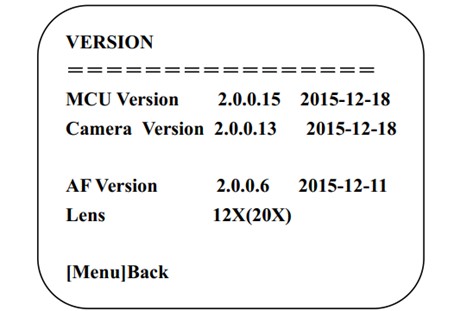
MCU Version: Hiển thị thông tin phiên bản MCU
Camera Version: Hiển thị thông tin phiên bản camera
AF Version: Hiển thị thông tin phiên bản lấy nét
Lens: Hiển thị mức thu phóng của ống kính
- Khôi phục mặc định
Di chuyển con trỏ đến (RESTORE DEFAULT) trong Menu chính, nhấp vào 【HOME】 và nhập (RESTORE DEFAULT) như sau:
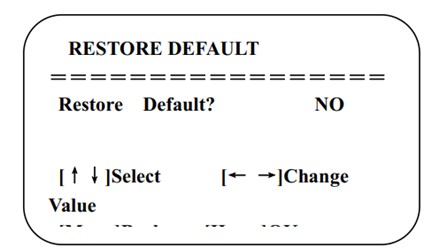
Restore default: tùy chọn: có/không; sau khi khôi phục mặc định, định dạng video sẽ không được khôi phục.
Tags: Hướng dẫn sử dụng điều khiển từ xa camera họp trực tuyến, Hướng dẫn sử dụng điều khiển từ xa camera họp trực tuyến Minrray, điều khiển từ xa camera Minrray, Hướng dẫn sử dụng điều khiển từ xa camera, điều khiển từ xa camera Minrray, điều khiển từ xa camera họp trực tuyến, remote camera minrray, remote camera, cần mua điều khiển từ xa camera, mua điều khiển từ xa camera, điều khiển từ xa camera, điều khiển từ xa camera Minrray